1、 在“这台电脑”上单击右键,出现右键快捷菜单,选择“属性”进入系统信息:

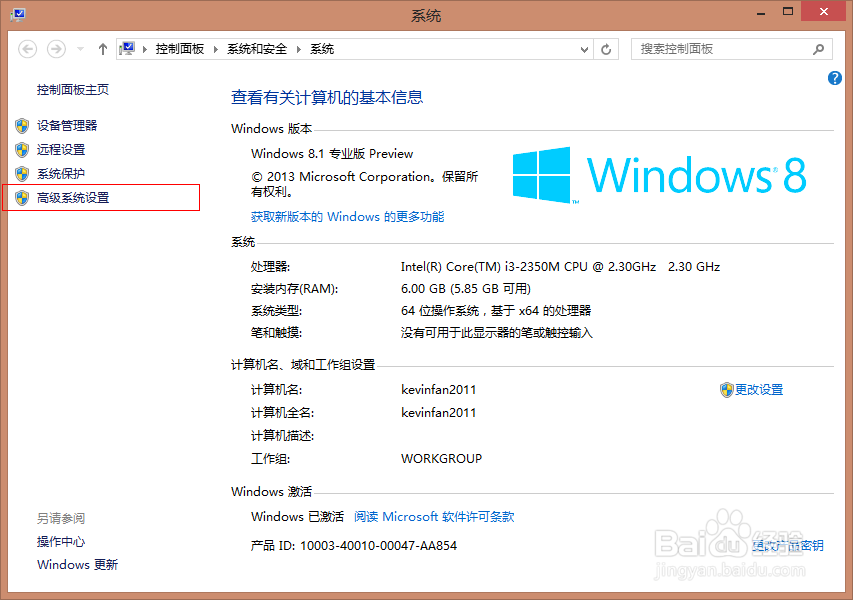
2、 在右侧找到“高级系统设置”单击进入系统属性对话框,点击“计算机名”选项卡,选择“更改”:

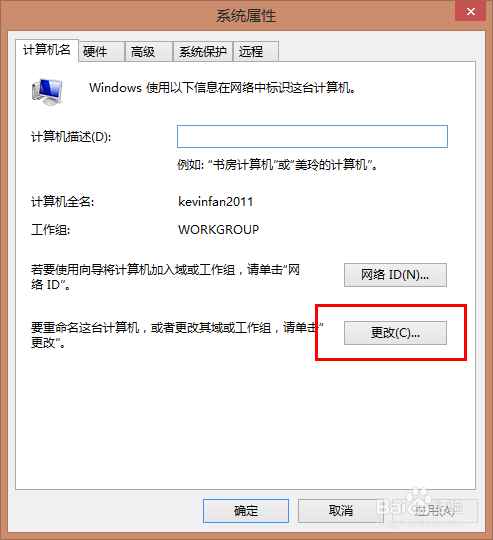
3、 在“计算机名”栏输入你想更改的名称,然后单击“确定”:
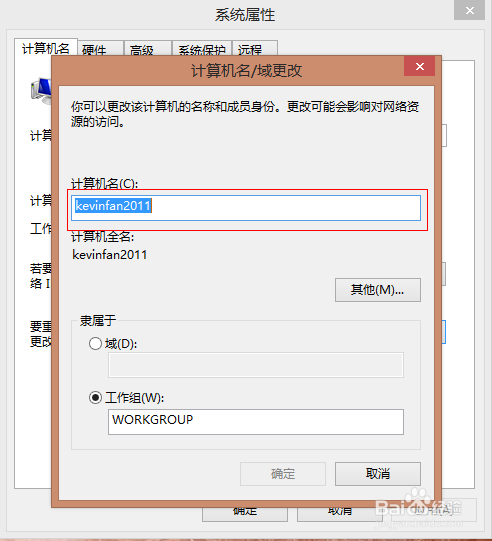
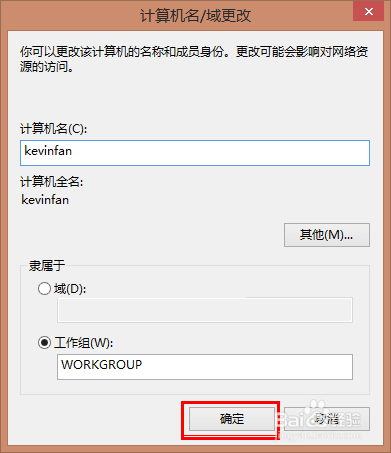
4、 确认之后会弹出“必须重新启动计算机才能应用这些更改”的提示,确认之后单击确定即可。 回到“系统属性”—“计算机名”我们可以看到已经更改计算机名了,并且提示重启后声效!
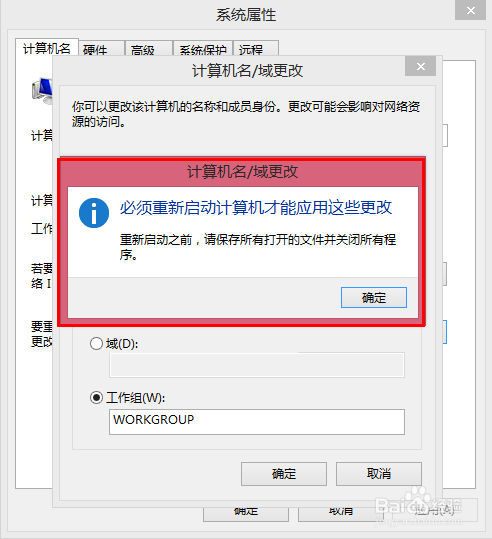

5、 那么用户名又是怎么回事呢? 【Win】+【X】选择控制面板,进入“用户帐户和家庭安全”—“用户帐户”,这里我们可以查看到当前系统的用户名,用户名是用来登入系统的账户:
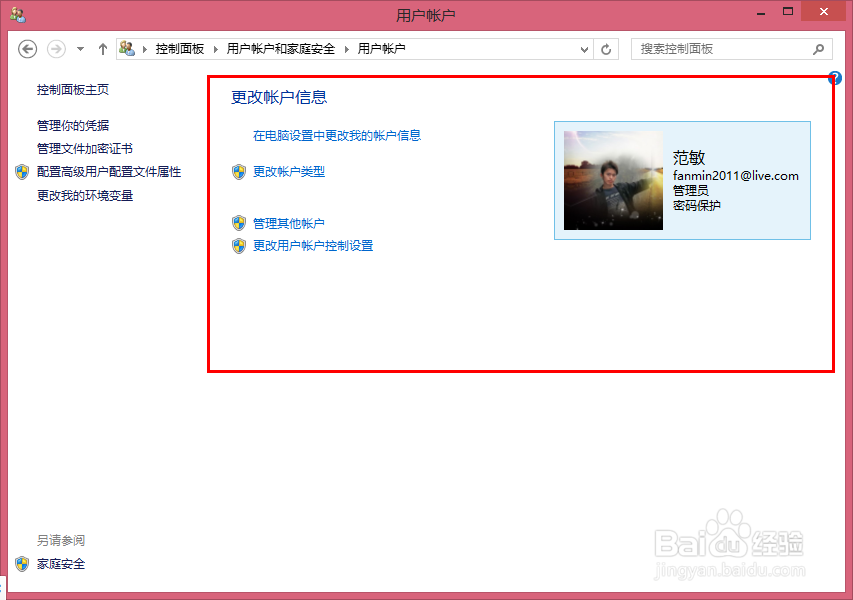
6、 当然用户名也同样可以更改,不过前提是我们需要先给系统设置其他用户,在win8中,除了可以使用经微软验证的邮箱登入之外,它还可以使用本地账户来登陆,这个优点在于免除了每次登入亟冁雇乏需输入密码的繁琐,当然没有了登入保护安全需要考虑,比较适合家用。 另外一种则是来宾帐户,它没有完全控制权,只能读取文档,不能修改,也不能改密码。
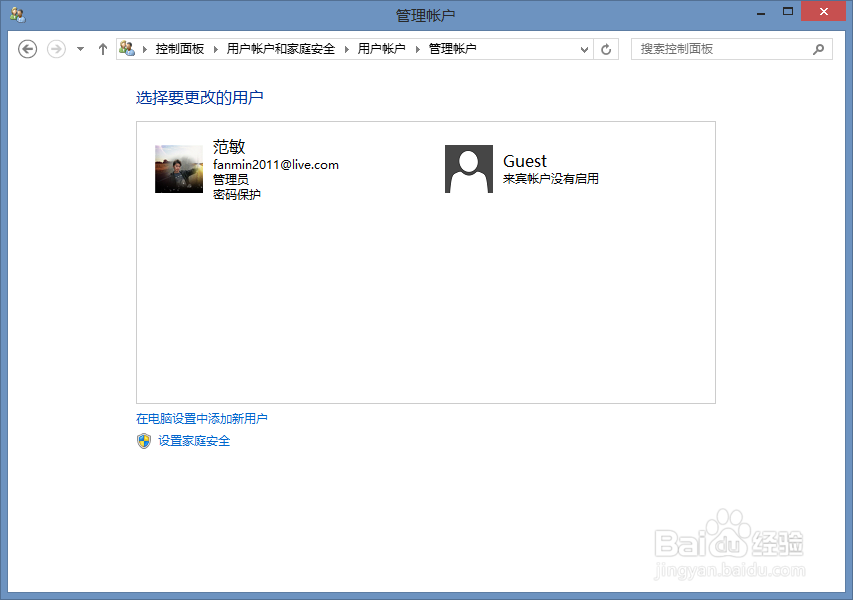
7、 在“用户账户”选择”管理其他帐户“选项,进入管理账户,启用来宾帐户即可进行账户更改,当然你也可以为自己添加新账户。

